Когато работите с DaVinci Resolve, е от съществено значение да правите редовни резервни копия на данните си. Загубата на важни файлове може да има катастрофални последици за вашите проекти, особено когато работите с по-големи видео обработки. В това ръководство ще ви покажа стъпка по стъпка как да направите резервно копие на файловете си с вграденото Clone Tool в DaVinci Resolve.
Най-важни изводи
- Резервните копия са важни, за да предотвратите загубата на важни данни.
- Clone Tool в DaVinci Resolve ви позволява лесно и бързо да създадете резервно копие.
- Настройте източника и дестинацията на вашия резервен том спрямо вашата структура на папките.
Стъпка по стъпка ръководство
Първо трябва да отворите DaVinci Resolve и да преминете към страницата за медиите. Това става обикновено с кликване върху иконата за медии в долния ляв ъгъл на потребителския интерфейс.
След като сте на страницата с медиите, ще видите в ляво прозореца за Clone Tool. Кликнете върху него, за да активирате инструмента.
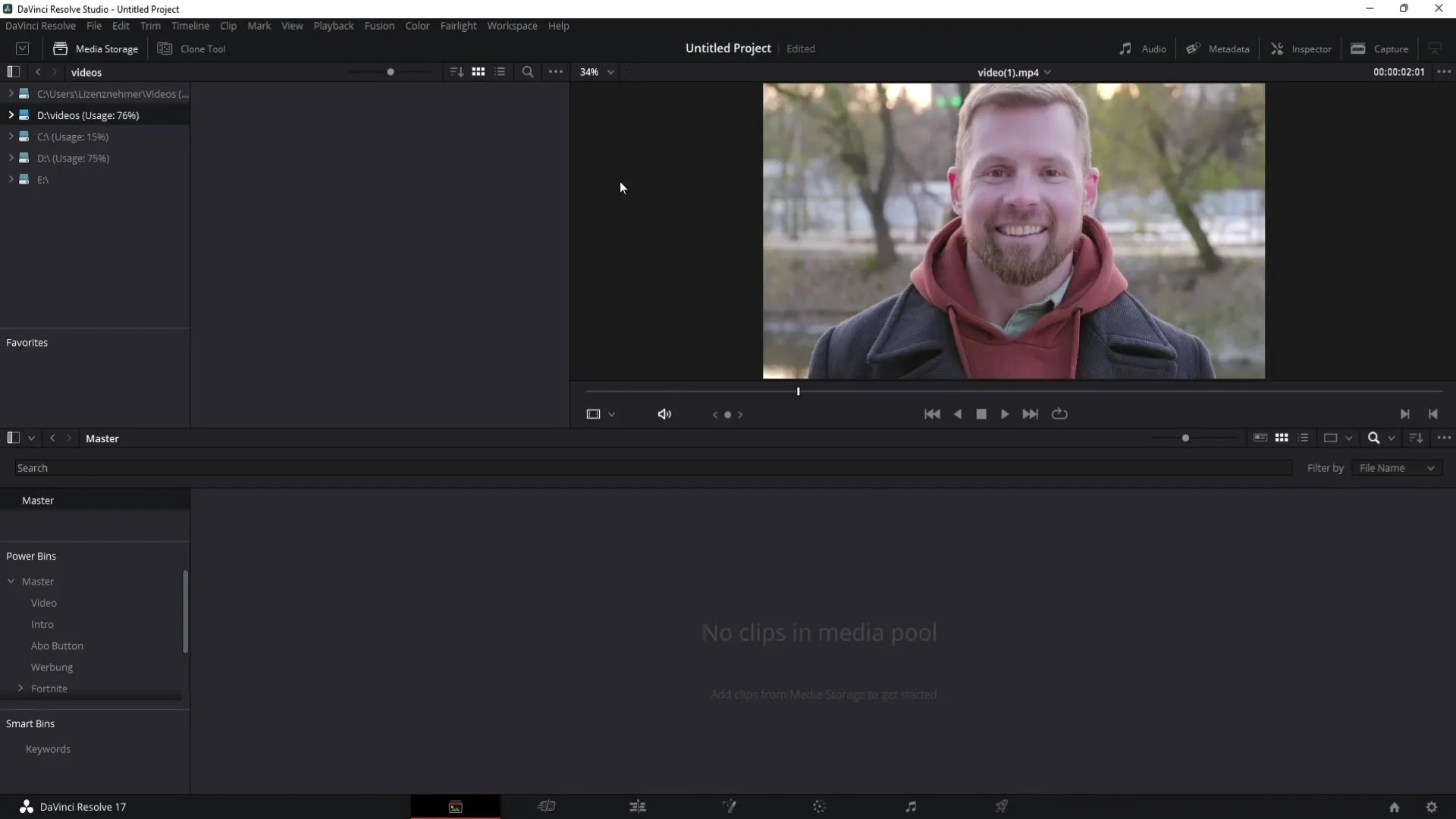
След като Clone Tool е отворен, имате възможността да добавите нова задача. Кликнете върху бутона "Добавяне на задача", за да настроите настройките за копиране.
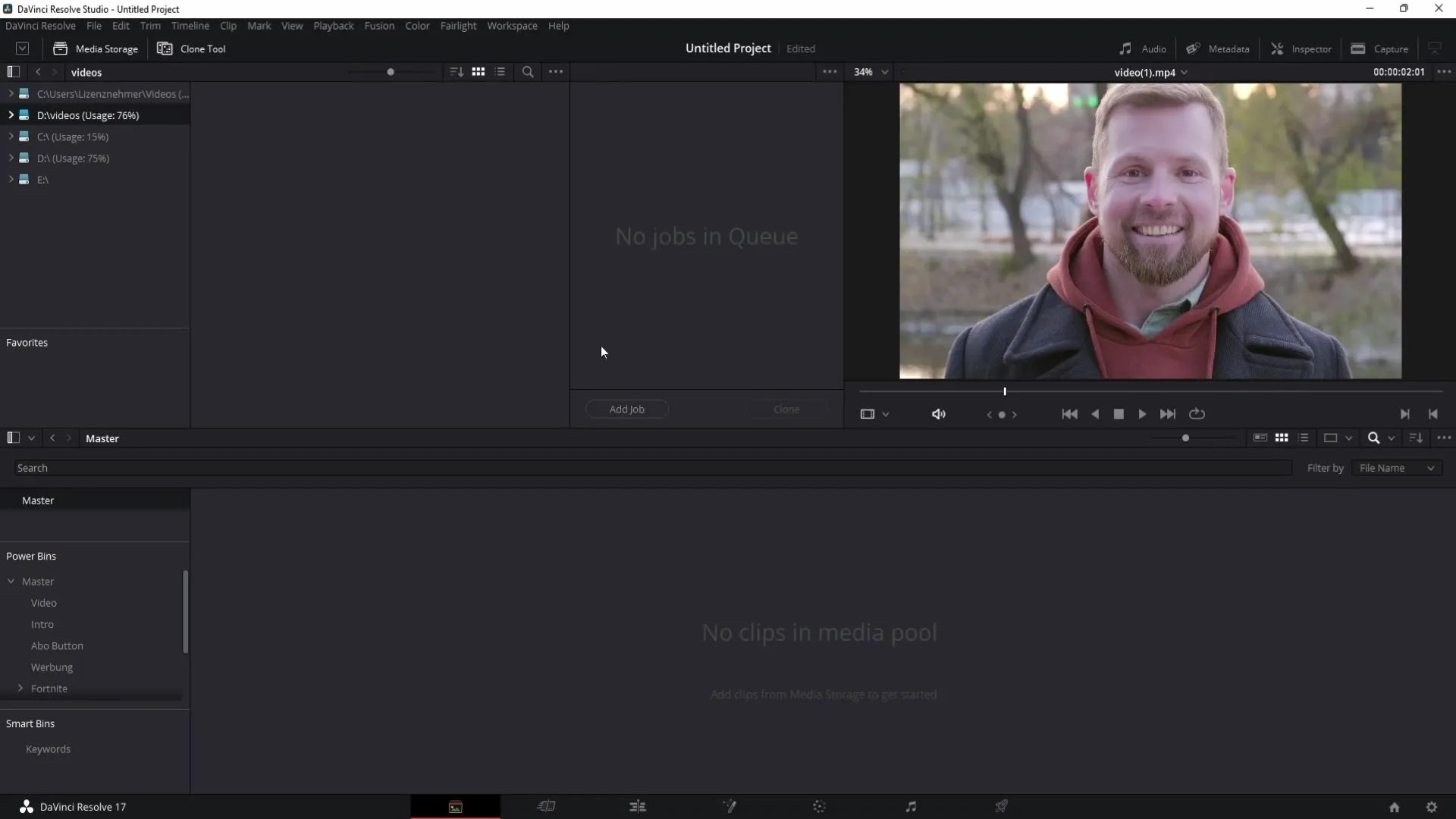
Следващата стъпка е да изберете местоположението на вашия източник (Source). Това е мястото, където се намират файловете, които искате да запазите. Просто плъзнете желаната папка с оригинални данни в полето Източник.
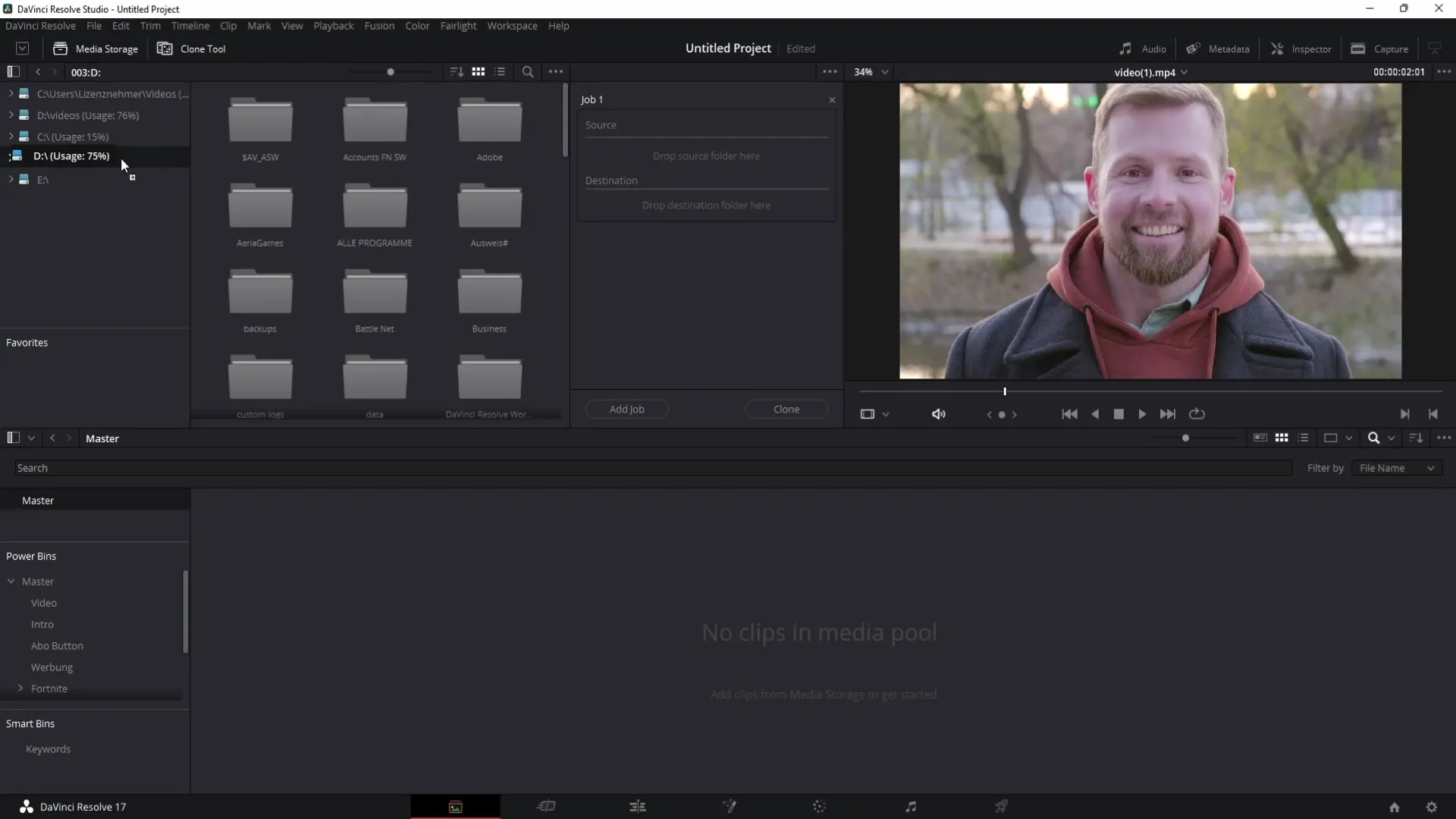
След това трябва да изберете дестинацията. Тук определяте къде да се съхранява резервното копие. Отново плъзнете папките на дестинацията в съответното поле.
Добър пример би бил, ако изберете подпапките "Бизнес", "Снимки" и "Видеоклипове" в папката "Бизнес". Искате да направите резервно копие на тези файлове, за да ги имате бързо на разположение за вашият проект.
Помнете, че загубата на оригиналните данни може да представлява сериозна проблем. Особено при по-големи проекти е разумно винаги да имате налична резервна копие.
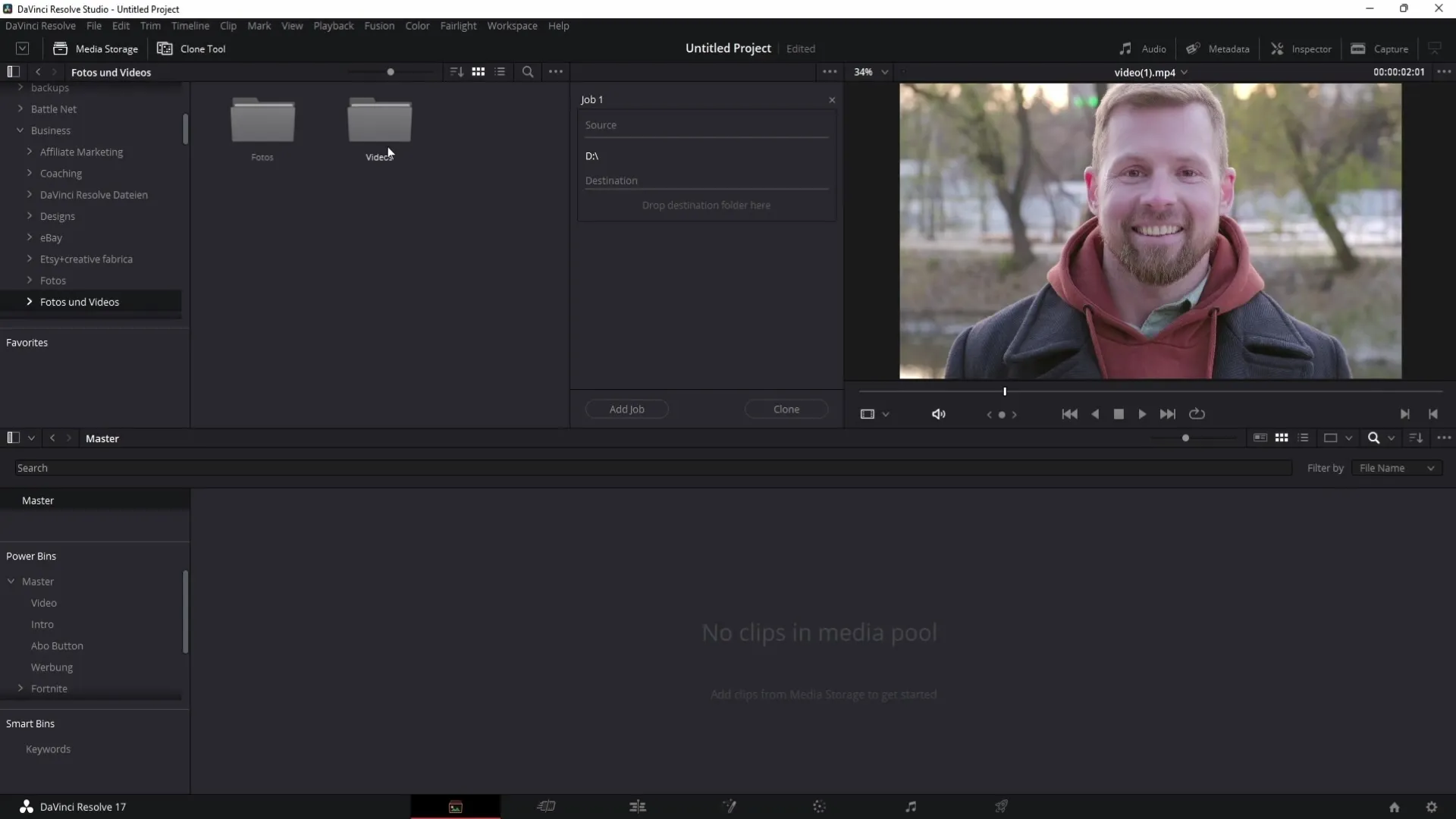
Сега плъзнете папките "Видеоклипове" и "Снимки" в инструмента Clone, за да направите резервно копие на тези папки.
Когато всички папки са правилно подредени, просто кликнете върху бутона "Клониране" в долния десен ъгъл на прозореца. Така стартирате процеса на резервно копиране.
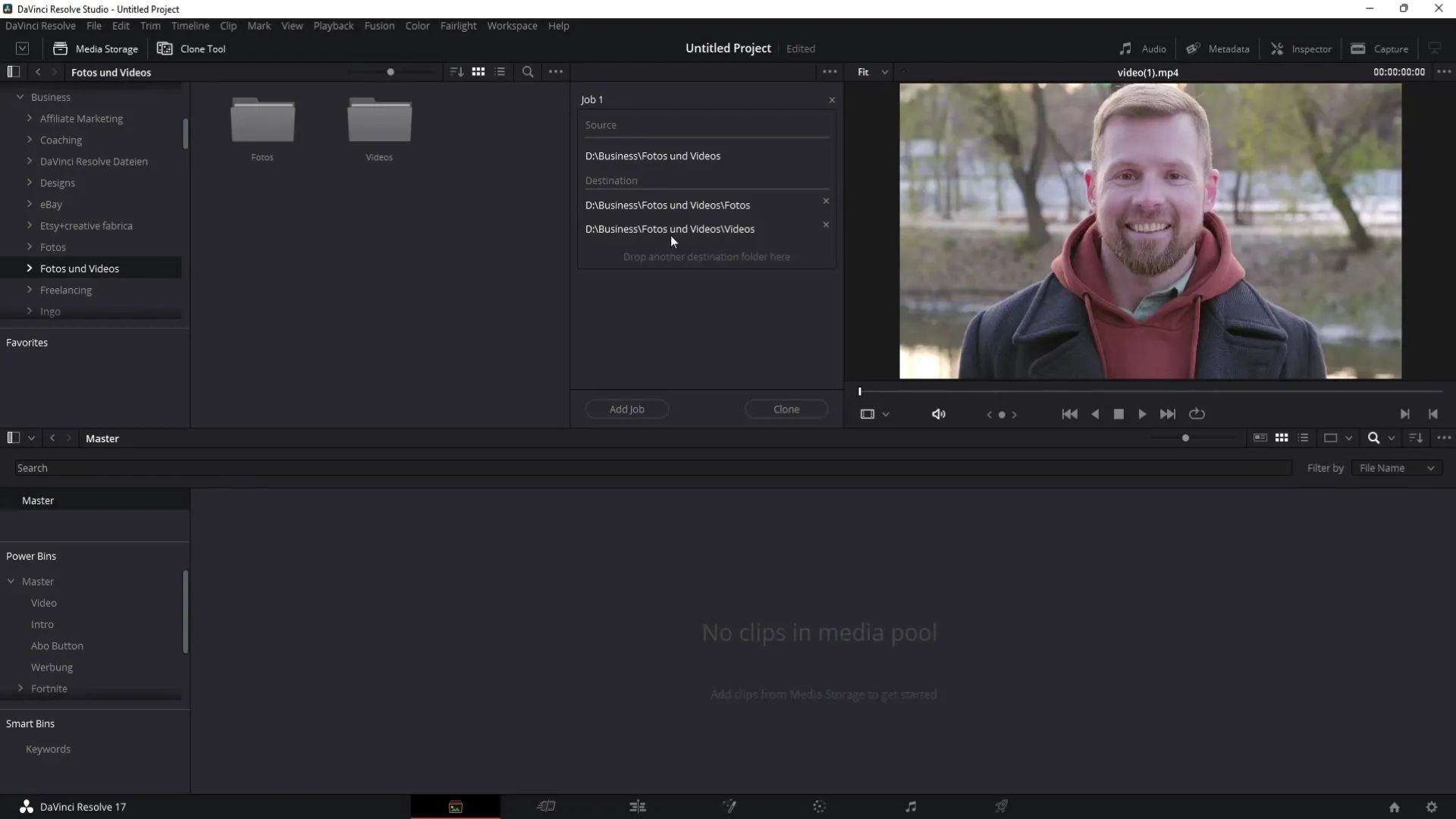
След кратко време ще видите резервните копия на папките, които сте добавили, на заложеното от вас място за дестинация. Вече можете да бъдете уверени, че вашите данни са сигурни за бъдещи обработки.
Резюме
В това ръководство научихте как бързо и ефективно да създадете резервни копия на важни файлове с Clone Tool в DaVinci Resolve. Инструментът ви предоставя приятен начин да съхраните данните си и така да предотвратите загубата на файлове. Като правите редовни резервни копия на данните си, се погрижете да винаги можете да имате достъп до оригиналните си файлове в критични ситуации.
Често задавани въпроси
Как да направя резервно копие в DaVinci Resolve?Отваряте Media Page, избирате Clone Tool, плъзгате папките си в полетата източник и дестинация и кликвате на бутона за клоуниране.
Защо са важни резервните копия?Резервните копия защитават вашите данни от загуба, особено при по-големи проекти. Без тях може да загубите важни файлове.
Какво мога да направя, ако резервното копие се провали?Проверете дали източникът и дестинацията са правилно избрани и се уверете, че разполагате с достатъчно свободно пространство.


